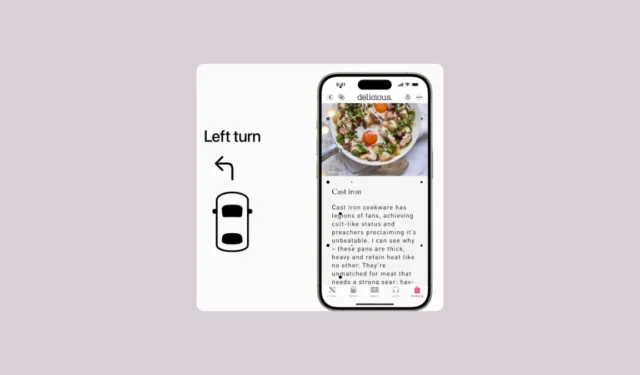
Med iOS 18 har Apple gitt ut noen nye tilgjengelighetsfunksjoner, inkludert en for å forhindre reisesyke i et kjøretøy i bevegelse. Personer som lider av reisesyke synes ofte det er for vanskelig å bruke telefonen mens de reiser. Men denne tilgjengelighetsfunksjonen vil bidra til å gjøre det enklere å bruke iPhones ved å redusere effekten av reisesyke.
Reisesyke induseres vanligvis av en sansekonflikt mellom det en person ser og det de føler, og derfor blir oppgaver som å lese eller bruke telefonen ubehagelig. Men med Vehicle Motion-signaler vil iPhone eller iPad vise animerte prikker på kantene av skjermen som vil representere endringer i kjøretøyets bevegelse. Dette bidrar til å redusere sansekonflikten mens du bruker enheten, og reduserer dermed reisesyke igjen.
Aktiverer kjøretøybevegelsessignaler
- For å aktivere Vehicle Motion Cues, åpne Innstillinger-appen på iPhone som kjører iOS 18.
- Gå deretter til «Tilgjengelighet»-innstillingene.
- Trykk på alternativet «Bevegelse».
- Gå til alternativet «Vis kjøretøybevegelsessignaler».
- Velg deretter «Automatisk» fra alternativene.
Ideelt sett bør iPhone automatisk oppdage når kjøretøyet er i bevegelse, men for øyeblikket gjør det det ikke, sannsynligvis på grunn av en feil. Du kan imidlertid enkelt slå den på eller av fra kontrollsenteret.
Alternativet skal vises automatisk i kontrollsenteret for deg. Men hvis den ikke gjør det, kan du legge den til.
- Åpne kontrollsenteret ved å sveipe ned fra øvre høyre hjørne.
- Deretter trykker og holder du den tomme plassen i kontrollsenteret for å få frem redigeringskontrollene.
- Trykk på «Legg til en kontroll».
- Gå deretter til søkefeltet, skriv «Vehicle Motion Cues» og legg til det tilsvarende alternativet i kontrollsenteret.
Bruke kjøretøybevegelsessignaler
Som nevnt ovenfor, ideelt sett bør iPhone-sensorene oppdage at du er i et kjøretøy i bevegelse og aktivere funksjonen automatisk. Det skjedde imidlertid ikke under testen min. Og jeg måtte aktivere det fra kontrollsenteret.
- For å slå på funksjonen, åpne kontrollsenteret og trykk på ikonet.
- Velg «På» fra den utvidede menyen. På samme måte kan du slå den av.
- Prikkene for Vehicle Motion Cues vil vises på kantene av skjermen. De vil være til stede på skjermen uavhengig av appen du bruker.
- Du vil se en endring i mønsteret til prikkene i samsvar med retningen bilen svinger i. For eksempel, når bilen svinger til venstre, vil prikkene bevege seg fra venstre til høyre og omvendt. Hvis bilen akselererer, vil prikkene bevege seg foran, og mens de bremser, vil de bevege seg bakover.
Så enkelt er det å aktivere Vehicle Motion Cues i iOS 18. Nå kan jeg ikke bekrefte effektiviteten til funksjonen. Men hvis du opplever reisesyke, vil det ikke skade (mer enn vanlig) å prøve det.




Legg att eit svar